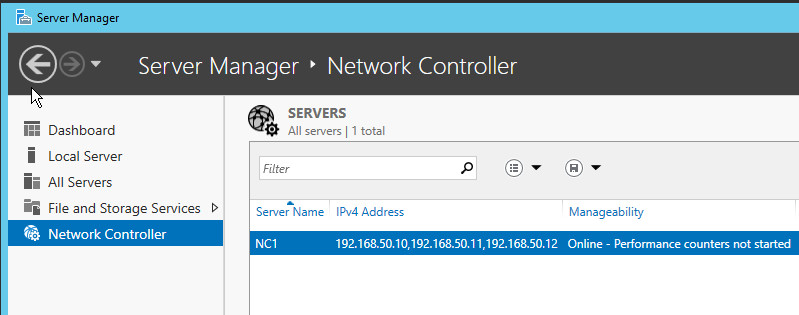Instalar a função de servidor do Controlador de Rede usando o Gerenciador do Servidor
Este tópico fornece instruções sobre como instalar a função de servidor do Controlador de Rede usando o Gerenciador do Servidor.
Importante
Não implante a função de servidor do Controlador de Rede em hosts físicos. Para implantar o Controlador de Rede, é necessário instalar a função de servidor do Controlador de Rede em uma VM (máquina virtual) do Hyper-V instalada em um host Hyper-V. Após instalar o Controlador de Rede em VMs em três hosts Hyper-V diferentes, será necessário habilitar os hosts Hyper-V para SDN (Rede Definida por Software) adicionando os hosts ao Controlador de Rede usando o comando do Windows PowerShell New-NetworkControllerServer. Ao fazer isso, você habilitará o Load Balancer do Software SDN para funcionar. Para saber mais, confira New-NetworkControllerServer.
Após instalar o Controlador de Rede, você deve usar comandos do Windows PowerShell para a configuração adicional do Controlador de Rede. Para saber mais, confira Implantar o Controlador de Rede usando o Windows PowerShell.
Para instalar o Controlador de Rede
No Gerenciador do Servidor, clique em Gerenciar e depois em Adicionar Funções e Recursos. O assistente Adicionar Funções e Recursos será aberto. Clique em Próximo.
Em Selecionar Tipo de Instalação, mantenha a configuração padrão e clique em Avançar.
Em Selecionar Servidor de Destino, escolha o servidor no qual você quer instalar o Controlador de Rede e clique em Avançar.
Em Selecionar Funções de Servidor, em Funções, clique em Controlador de Rede.
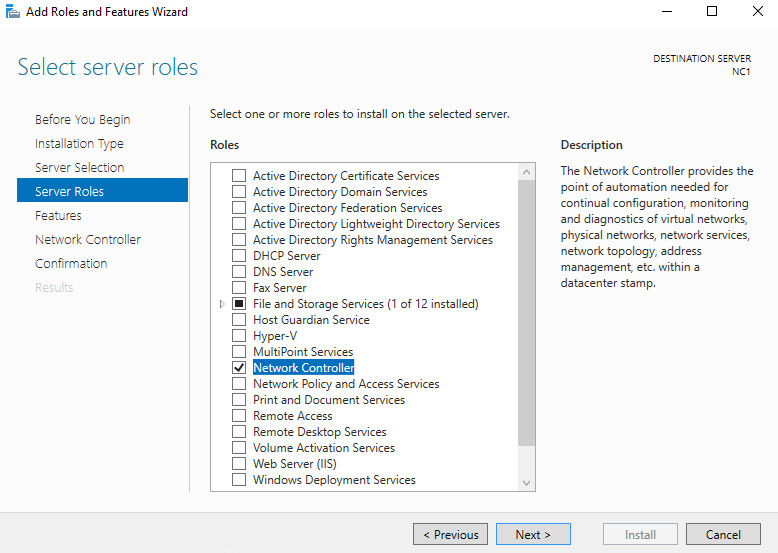
A caixa de diálogo Adicionar os recursos necessários para o Controlador de Rede é aberta. Clique em Adicionar Recursos.
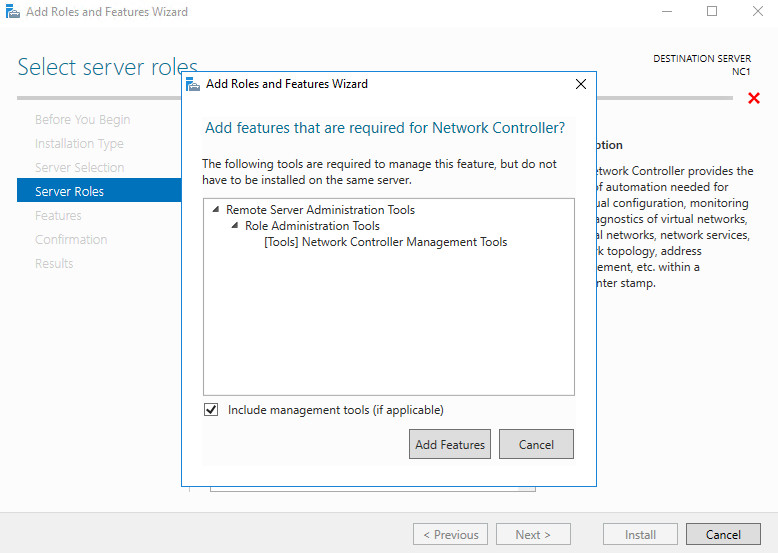
Em Selecionar Funções de Servidor, clique em Avançar.
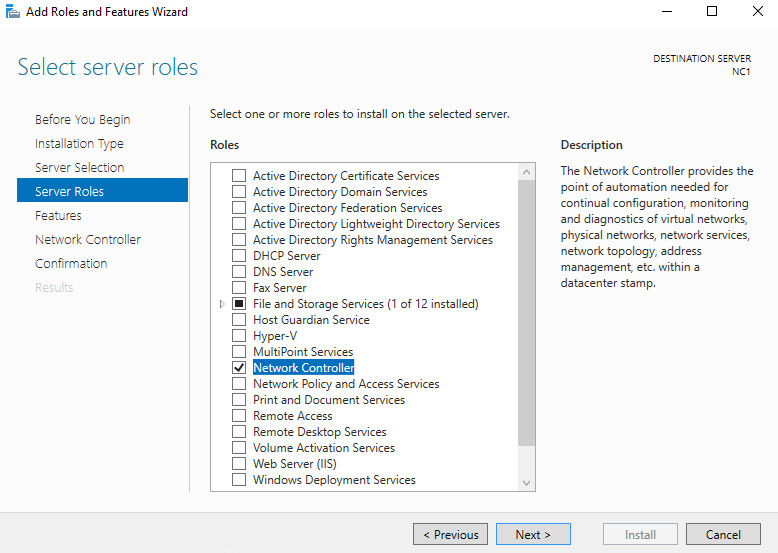
Em Selecionar Recursos, clique em Avançar.
Em Controlador de Rede, clique em Avançar.
Em Confirmar seleções de instalação, examine suas escolhas. A instalação do Controlador de Rede exige que você reinicie o computador após a execução do assistente. Por conta disso, clique em Reiniciar o servidor de destino automaticamente se necessário. A caixa de diálogo Assistente para Adicionar Funções e Recursos é aberta. Clique em Sim.
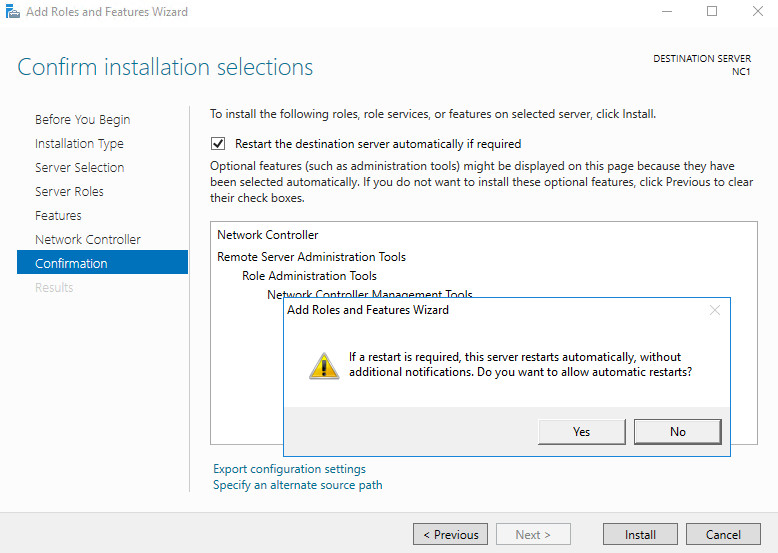
Em Confirmar seleções de instalação, clique em Instalar.
A função de servidor do Controlador de Rede será instalada no servidor de destino e, em seguida, o servidor será reiniciado.
Depois que o computador for reiniciado, faça logon no computador e verifique a instalação do Controlador de Rede exibindo o Gerenciador do Servidor.